文章详情页
win10系统关闭后台运行程序的方法
浏览:68日期:2023-03-25 16:50:30
在我们操作电脑的时候跟手机一样有一些程序会在关闭窗口之后,在后台运行,这样的话在后台运行也是会占用电脑资源的,所以我们可以选择将一些不必要的程序后台运行的权限给关闭掉,也可以选择直接禁止应用程序后台运行的功能。这样所有的应用都不可以在后台运行了,想必有不少用户需要对这个功能进行设置,只是还没有操作过,不知道在win10系统中要怎么设置关闭后台运行的程序,那么在接下来的教程中小编就跟大家分享一下具体的操作方法吧,希望这篇教程能帮到大家。
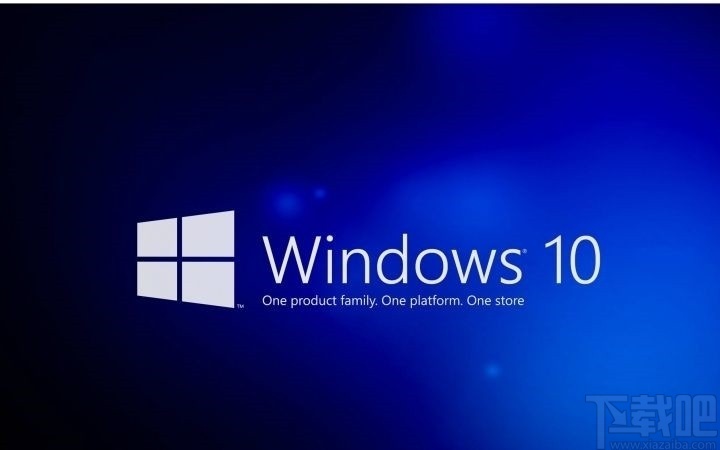
1.首先第一步我们打开系统的设置界面之后在其中找到隐私这个设置模块,然后可以点击进入到隐私设置界面。

2.进入到隐私设置界面之后,在界面的左边找到后台应用这个选项,点击之后进入到查看后台运行程序的界面。
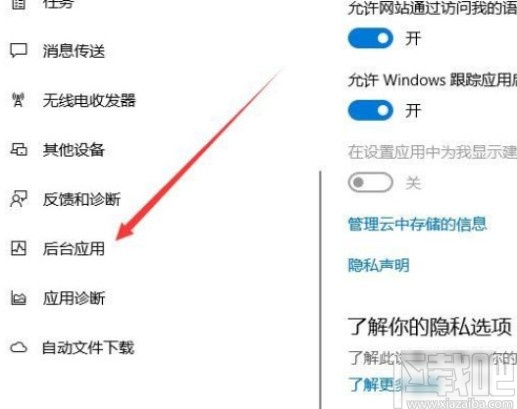
3.接下来我们在界面中可以看到有允许应用在后台运行这个功能,点击开关打开的话就会允许一些应用后台运行,如果不允许任何应用后台运行的话就将它关闭。
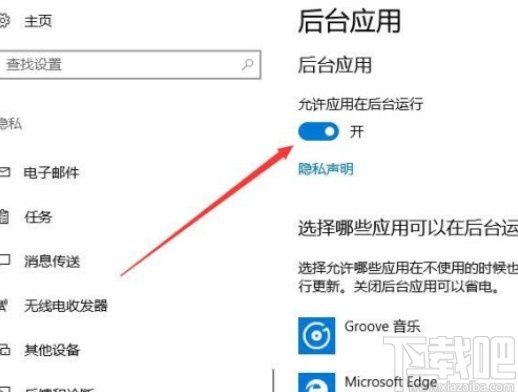
4.开启的话会出现需要在后台运行的一些程序列表,我们找到想要关闭的那一个程序点击它右边的开关将功能关闭即可。
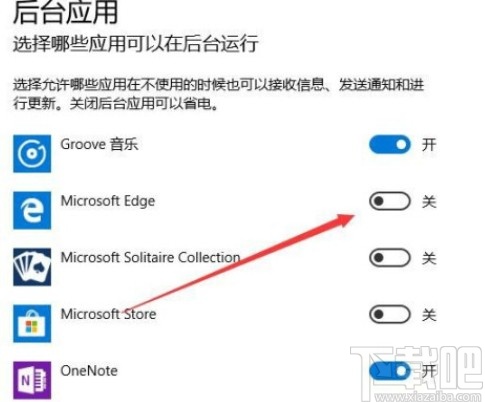
5.如果是不允许任何程序后台运行的话,将开关关闭之后所有的程序右边开关都是关闭的状态,如下图中所示。
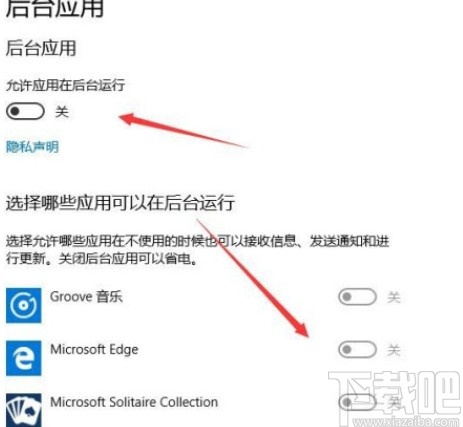
使用上述教程中的操作方法我们就可以在win10系统中关闭后台运行程序了,还不知道要如何操作的朋友赶紧试一试这个方法吧,希望这篇教程能够帮助到大家。
相关文章:
1. win10系统中调节屏幕刷新频率具体操作方法2. Win10系统桌面找不到IE?启动IE浏览器有哪些方法?3. win10系统下十大你不知道的隐藏功能4. win10系统怎样开启和关闭无线网络5. ROG 枪神2 Plus笔记本U盘怎么安装win10系统 安装win10系统方法说明6. 系统空闲进程是什么进程?Win10系统空闲进程占用CPU怎么办?7. 戴尔Latitude15 3000笔记本U盘怎么安装win10系统 安装win10系统方法分享8. Win10系统下qbclient.exe进程占用大量内存怎么办?9. Win10系统下Chrome占用内存太大怎么办?教你一键搞定10. Win10系统hyper-v与vmware不兼容怎么办?
排行榜

 网公网安备
网公网安备